كيفية استنساخ موقع WordPress بثلاث طرق مختلفة
نشرت: 2023-03-30يعد WordPress بلا شك نظامًا قويًا لإدارة المحتوى (CMS). نظرًا لواجهته سهلة الاستخدام ، وسهولة استخدامه ، وخياراته الواسعة القابلة للتخصيص ، فإنه يستخدم على نطاق واسع من قبل جميع المستخدمين ، من العلامات التجارية الصغيرة إلى الكبيرة. ومع ذلك ، قد يأتي غالبًا وقت ستحتاج فيه إلى استنساخ موقع WordPress الخاص بك للاختبار والنسخ الاحتياطي ولأغراض أخرى.
لكن استنساخ مواقع الويب لا يزال مهمة شاقة ومخيفة للعديد من المستخدمين ، خاصة أولئك الذين ليسوا على دراية بالتكنولوجيا. لحسن الحظ ، هناك عدة طرق للقيام بذلك. سنغطي أكثرها فائدة في هذه المقالة حتى تتمكن من اختيار أفضل طريقة تناسب مجموعة المهارات الخاصة بك.
قبل ذلك ، سنجيب عن بعض الأسئلة الأساسية. ابدأ دون إضاعة المزيد من الوقت.
جدول المحتويات
- ما هو استنساخ موقع على شبكة الإنترنت
- لماذا قد تحتاج إلى استنساخ موقع الويب الخاص بك
- كيفية استنساخ موقع WordPress: دليل خطوة بخطوة
- نقطة إضافية: نسخ ولصق نفس تصميم الويب إلى مجالات / مواقع ويب متعددة
- أسئلة وأجوبة حول كيفية استنساخ موقع WordPress
- الكلمات الأخيرة حول كيفية استنساخ موقع WordPress
ما هو استنساخ موقع على شبكة الإنترنت
يعني استنساخ موقع ويب إنشاء نسخة طبق الأصل من موقع الويب ووضعه في مجال مختلف . يقوم بنسخ الهيكل العام والتصميم والمحتوى والوظائف لإنشاء نسخة متطابقة من الموقع الأصلي. يمكنك استنساخ موقع ويب يدويًا أو باستخدام مكونات إضافية مختلفة.
لكن استنساخ موقع الويب الخاص بشخص آخر دون إذن قد ينتهك قوانين حقوق النشر ويؤدي إلى عقوبات قانونية. قد تقوم Google ومحركات البحث الأخرى بإدراج مثل هذا الموقع في القائمة السوداء متى عثروا عليها.
الاستنساخ مقابل نسخ الموقع
على الرغم من أن الاستنساخ والنسخ يبدوان مرتبطين ارتباطًا وثيقًا ، إلا أن هناك اختلافات طفيفة بين الاثنين. تحقق منها في الجدول أدناه لتوضيح فكرتك حول استنساخ مواقع الويب.
| عنوان | استنساخ موقع على شبكة الإنترنت | نسخ موقع |
| تعريف | يُنشئ نسخة طبق الأصل أو نسخة طبق الأصل من موقع ويب قيد التشغيل. | ينسخ بعض أو كل محتوى موقع ويب قيد التشغيل. |
| موضوعي | لتقليد التصميم والوظائف. | لإعادة استخدام بعض أو كل المحتوى من خلال التعديل. |
| قانوني | في الغالب غير قانوني وينتهك قوانين حقوق النشر وحقوق التأليف والنشر. | قد يكون غير قانوني إذا لم يتم تعديل المحتوى قبل النشر. |
لماذا قد تحتاج إلى استنساخ موقع الويب الخاص بك
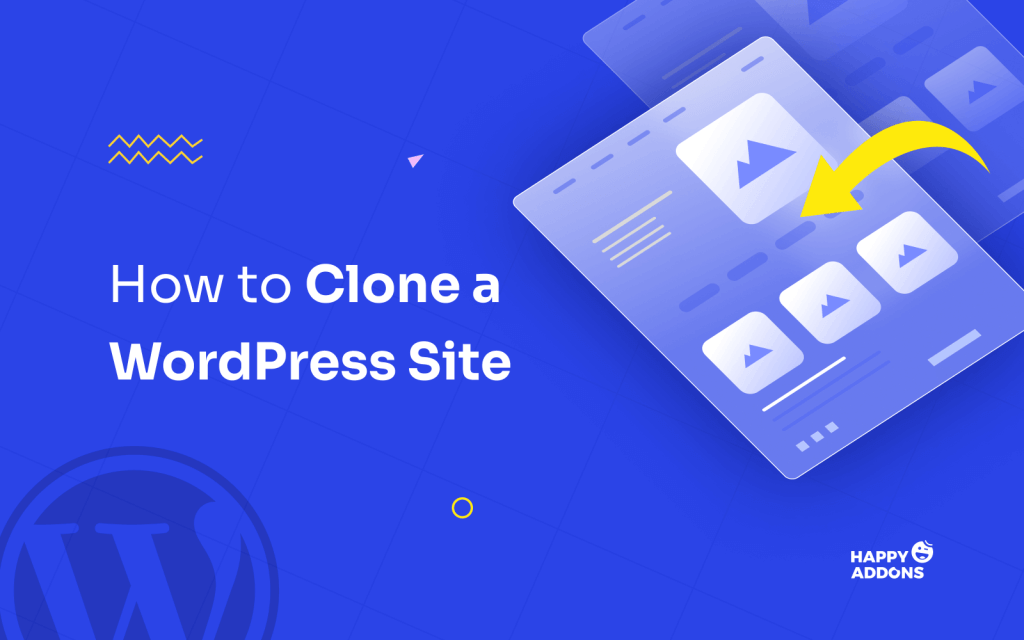
يعتبر استنساخ مواقع الويب غير قانوني إذا قمت بذلك بدون إذن. لكن غالبًا ما يقوم الأشخاص باستنساخ مواقع الويب الخاصة بهم لأسباب عديدة. دعنا نستكشف بعض الأسباب الرئيسية التي قد تجعلك ترغب في استنساخ موقع الويب الخاص بك.
1. إنشاء نسخة احتياطية
يمكن أن يساعدك استنساخ موقع ويب على التعافي بسرعة إذا تعرض موقعك الأصلي لانهيار هائل. على الرغم من توفر العديد من الإضافات الاحتياطية لمواقع الويب عبر الإنترنت ، يحب العديد من المستخدمين نسخ مواقع الويب الخاصة بهم إلى موقع جديد ، بما في ذلك قاعدة البيانات بالكامل ومحتوى الويب.
2. اختبار الميزات والتصميمات والوظائف الجديدة
قبل تثبيت تطبيق جديد أو تحديث ميزة ، يجب عليك التحقق من كيفية عمله وكيفية تفاعله على موقع الويب المباشر الخاص بك. يسمح لك الموقع المستنسخ بالبوابة للقيام بذلك. سيساعدك هذا في التحقق مما إذا كان هناك أي خطأ أو مشكلة توافق داخل المكون الإضافي والتي قد تكون ضارة لمواقع الحب.
3. تحليل التعليمات البرمجية والأطر الخاصة بالموقع الأصلي
إذا كان لديك موقع WordPress بدون رأس ، فيجب عليك التحقق من أكواد وأطر الواجهة الأمامية على فترات منتظمة. سيوفر موقع الويب الخاص بك من مواجهة أي تعطل محتمل عن طريق تحديد المشكلات الفنية وطرق حلها من المرحلة المبكرة.
4. إنشاء بيئة مرحلية
يمكنك استخدام موقع الويب المستنسخ كبيئة انطلاق. إذا كنت أحد مطوري السمات أو المكونات الإضافية ، فيمكنك اختبار التغييرات والتحديثات على النظام الأساسي المرحلي قبل طرحها في السوق. كل شركة برمجيات ومطورين محترفين يقومون بذلك.
5. الانتقال إلى خادم استضافة جديد
قبل ترحيل موقع الويب الخاص بك إلى خادم جديد ، يمكنك استضافة نسخته المستنسخة هناك للتحقق من دعمه وأدائه ومشكلات أخرى. إذا كنت راضيًا عن خدماتهم ، فيمكنك أخيرًا أن تقرر الانتقال إلى هناك بكل محتوى الويب وقاعدة البيانات.
كيفية استنساخ موقع WordPress: دليل خطوة بخطوة
يمكنك استنساخ موقع WordPress بعدة طرق. أكثرها شيوعًا هي يدوية ، باستخدام مكون إضافي ، ومن مثبت تطبيق Softaculous . يوجد أدناه عرض الواجهة الأمامية لموقع الويب الذي سنقوم باستنساخه بكل هذه الطرق واحدة تلو الأخرى. هيا بنا نبدأ!
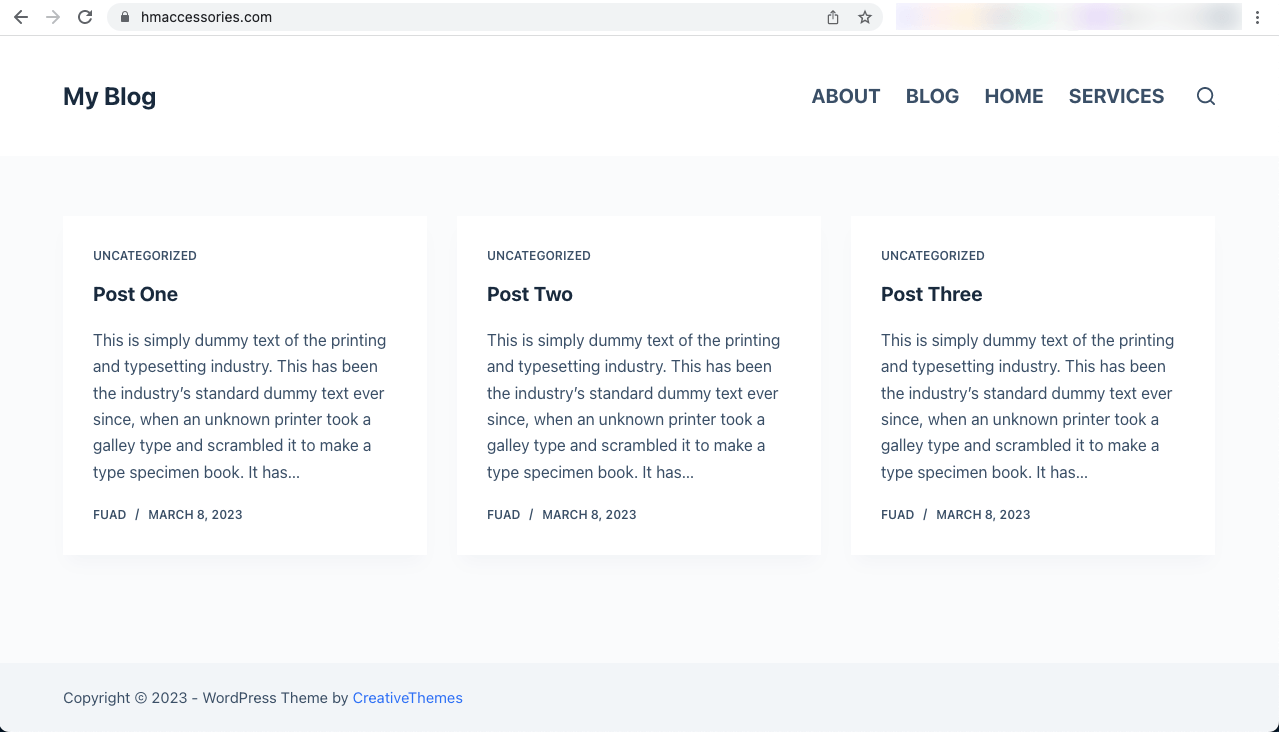
الطريقة الأولى: كيفية استنساخ موقع WordPress يدويًا
هناك بعض المتطلبات الأساسية التي يجب أن تكون جاهزًا لها قبل القفز إلى عملية استنساخ موقع WordPress. هم:
- مجال / مجال فرعي
- خادم استضافة
يمكنك استضافة موقع الويب المستنسخ الخاص بك على خادم مختلف أو على نفس الخادم حيث تتم استضافة موقع الويب الأصلي الخاص بك بالفعل. سنشرح هذه الطريقة باستخدام مجال فرعي.
الخطوة 01: إنشاء مجال فرعي
- قم بتسجيل الدخول إلى cPanel الخاص بك.
- انتقل إلى قسم المجالات .
- انقر فوق خيار المجالات فيه.
ملاحظة: بناءً على سمة cPanel ، قد تحصل على خيار المجالات الفرعية في قسم المجالات أم لا. تستخدم cPanel أدناه سمة المشتري التي لا تعرض خيار المجالات الفرعية في الصفحة الرئيسية. لكن الموضوعات الأخرى مثل paper_lantern تظهر ذلك.
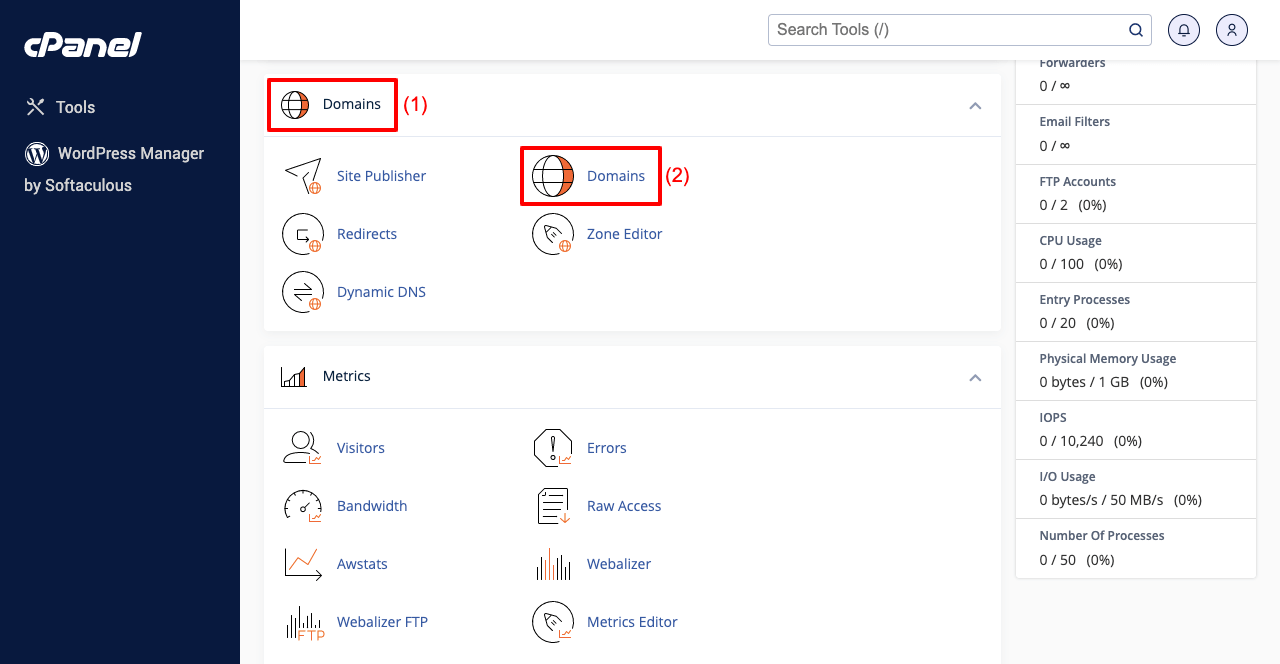
- انقر فوق الزر "إنشاء مجال جديد" .
- سينقلك إلى صفحة جديدة ويعطي الحقول لكتابة المجال الفرعي الخاص بك.
- اكتب المجال الفرعي الخاص بك في الحقل الأول . سيعتمده حقل الجذر تلقائيًا.
- انقر فوق الزر إرسال في النهاية.
ملاحظة: صيغة كتابة المجال الفرعي هي الكلمة الأولية + نقطة + المجال الخاص بك . على سبيل المثال ، hmaccessories.com هو المجال الأصلي و test.hmaccessories.com هو النطاق الفرعي. يمكنك إضافة أي شيء كالكلمات الأولية.
- انتقل إلى صفحة cPanel الرئيسية.
- انقر فوق مدير الملفات .
- قم بزيارة ملف دليل المجال الفرعي الذي قمت بإنشائه.
- سترى أنه ( test.hmaccessories.com ) فارغ تمامًا.
- سنقوم بنسخ كل شيء من الدليل (public_html) للمجال الأصلي.
الخطوة 02: انسخ الملفات من دليل المجال الأصلي إلى المجال الفرعي
- انتقل إلى public_html .
- انقر فوق الإعدادات .
- ستظهر نافذة منبثقة على شاشتك.
- ضع علامة على خانة الاختيار بجوار إظهار الملفات المخفية (ملفات النقاط) .
- احفظه .
- سيجعل جميع الملفات المخفية مرئية في القائمة.
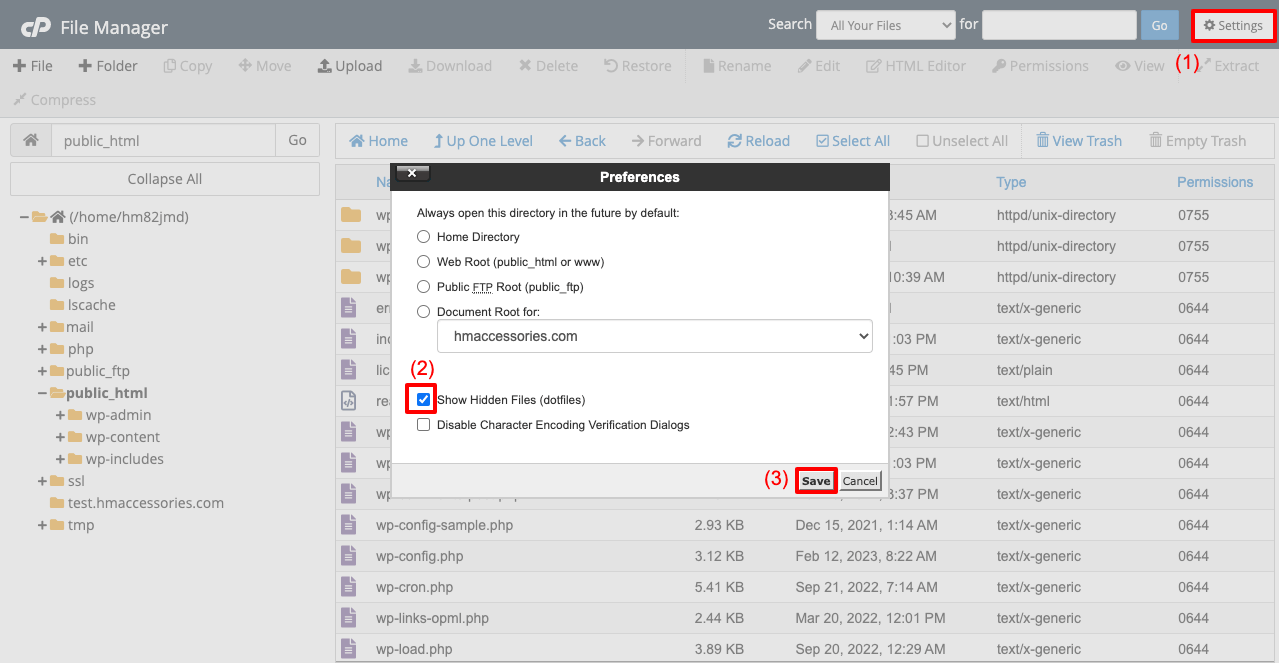
- حدد جميع الملفات في القائمة باستخدام لوحة المفاتيح + مفاتيح الاختصار بالماوس.
- انقر فوق الزر "نسخ" .
- سيتم فتح نافذة منبثقة جديدة.
- أدخل اسم ملف دليل المجال الفرعي الخاص بك.
- اضغط على زر نسخ الملفات بعد ذلك.
- سيقوم بنسخ كل هذه الملفات وحفظها في مجلد دليل المجال الفرعي الخاص بك.
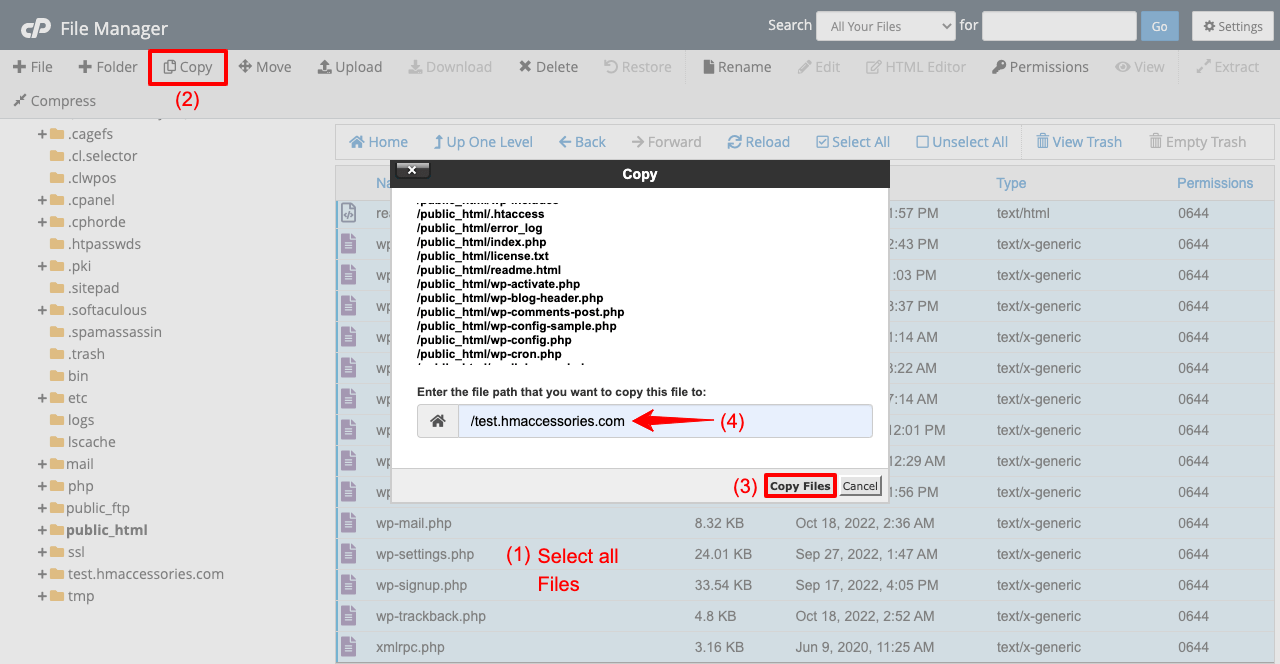
*** ملاحظة خاصة: يوضح لك هذا المنشور كيفية استنساخ موقع ويب على نفس خادم الاستضافة. ولكن إذا كنت ترغب في استنساخها على خادم مختلف ، فيجب عليك تنزيل هذه الملفات وتحميلها إلى خادم الاستضافة الخاص بك. يتم شرح عملية التنزيل أدناه.
- انتقل إلى public_html .
- حدد الملفات مرة أخرى.
- اضغط على زر الضغط .
- اختر خيار GZiped Tar Archive .
- انقر فوق الزر "ضغط الملفات" .
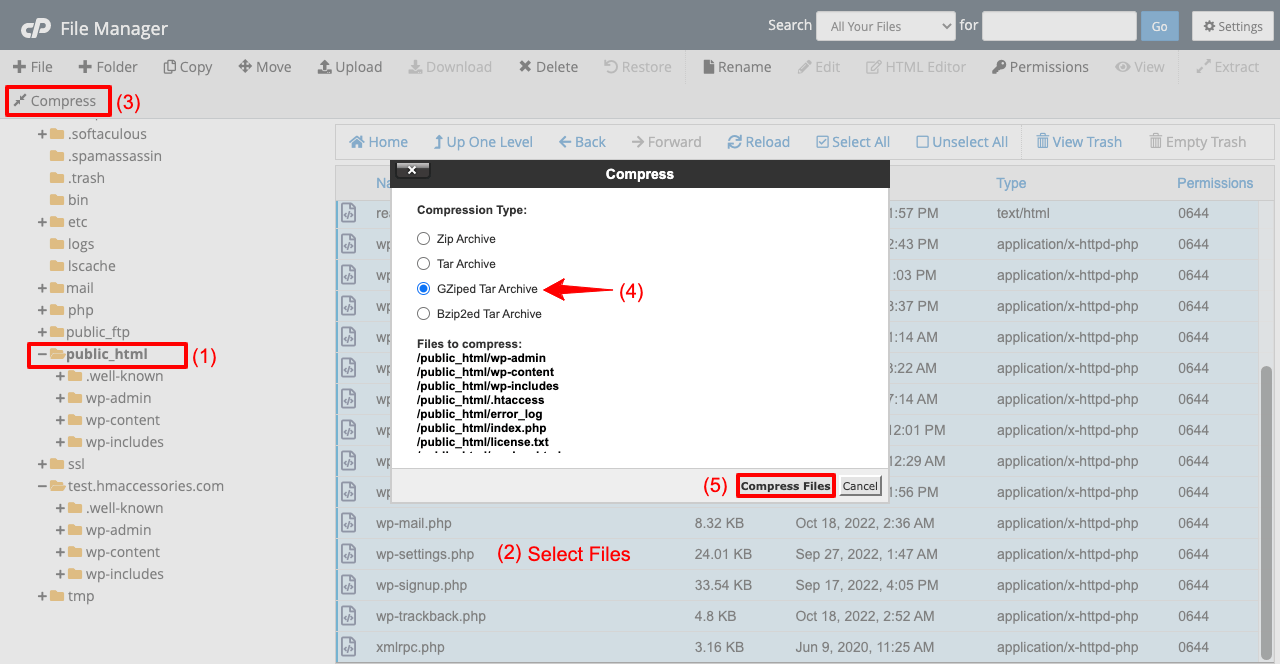
سترى الملفات مضغوطة. يجب عليك تنزيل FTP ، وتوصيله بهذا الخادم ، وإرسال الملف المضغوط إلى خادمك الجديد من خلال FTP ، ثم استخراج الملف هناك. آمل أن تتمكن من القيام بذلك بنفسك. اكتشف أفضل عملاء FTP.
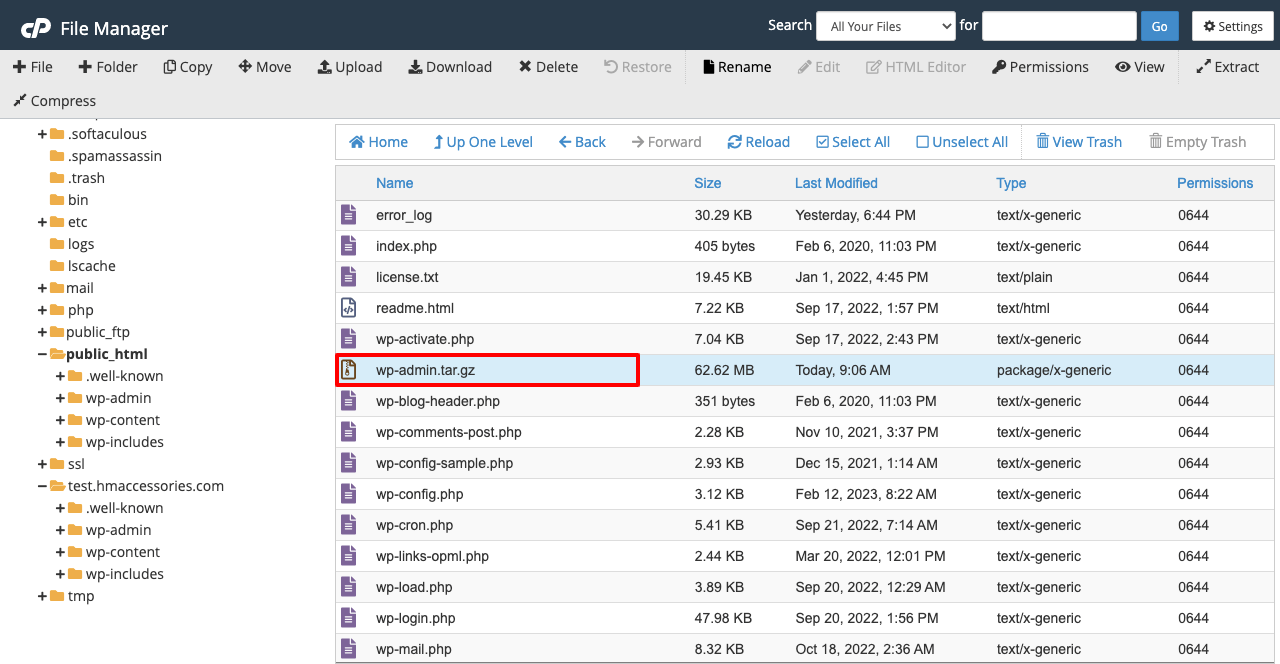
الخطوة 03: إنشاء قاعدة بيانات لموقع Clone
- انتقل إلى cPanel> MySQL Database .
- اكتب اسم موقع الويب المستنسخ الخاص بك في حقل إنشاء قاعدة بيانات جديدة .
- اضغط على زر إنشاء قاعدة بيانات في النهاية.
- سيتم إنشاء قاعدة البيانات الجديدة الخاصة بك.
- لكن قاعدة البيانات الجديدة ستكون فارغة تمامًا.
- تحتاج إلى نسخ الملفات من قاعدة البيانات القديمة ولصقها في قاعدة البيانات الجديدة.
- انتقل إلى cPanel> phpMyAdmin .
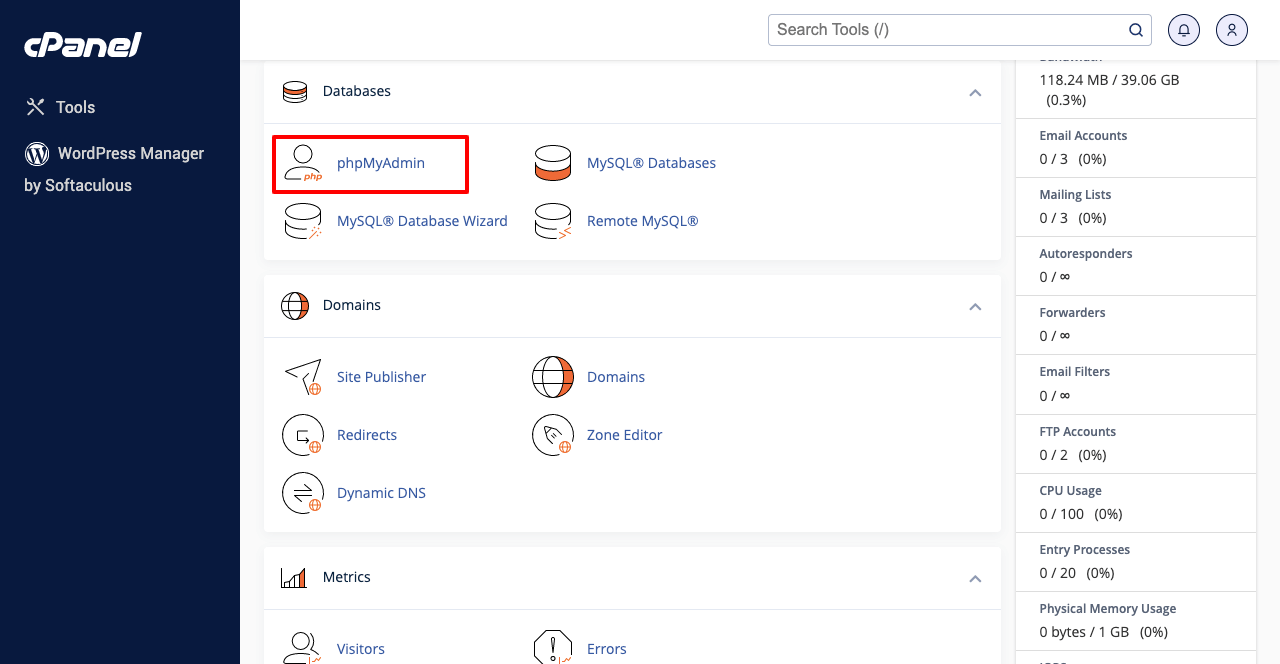
- أولاً ، انقر فوق قاعدة البيانات الجديدة (لدينا test.hmaccessories.com).
- سترى أنها فارغة تمامًا.
- انتقل إلى قاعدة البيانات القديمة وانقر فوق الزر "تصدير" من الأعلى.
- سيتم نقلك إلى صفحة جديدة.
- اضغط على زر Go أسفل قسم التنسيق.
- سيتم تنزيل ملفات قاعدة البيانات.
*** ملاحظة خاصة: إذا كانت قاعدة البيانات الخاصة بك كبيرة جدًا وتريد ضغطها أثناء التنزيل-
- حدد مخصص ضمن أسلوب التصدير.
- اختر gzipped من خيار الضغط.
- قم بالتمرير لأسفل الصفحة حتى النهاية واضغط على زر Go .
- انتقل إلى قاعدة بيانات موقع الويب المستنسخ الخاص بك.
- اضغط على زر الاستيراد .
- قم بتحميل قاعدة البيانات القديمة الخاصة بك عن طريق النقر فوق اختيار ملف .
- قم بالتمرير لأسفل الصفحة وانقر فوق الزر Go في النهاية.
- سيتم ملء قاعدة بيانات موقع الويب المستنسخ الخاص بك بملفات قاعدة البيانات القديمة.
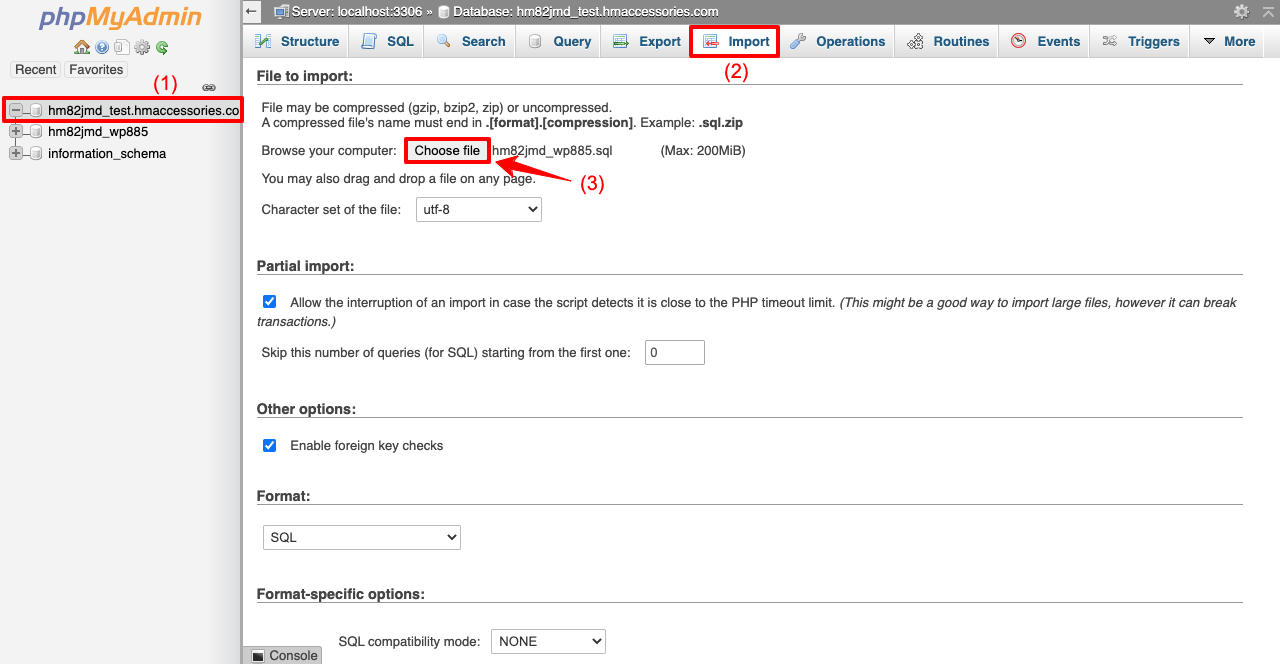
الخطوة الرابعة: تحرير ملف wp-config.php
- انتقل إلى cPanel> File Manager> المجال الفرعي الخاص بك .
- حدد ملف wp-config.php
- اضغط على زر تحرير من الأعلى.
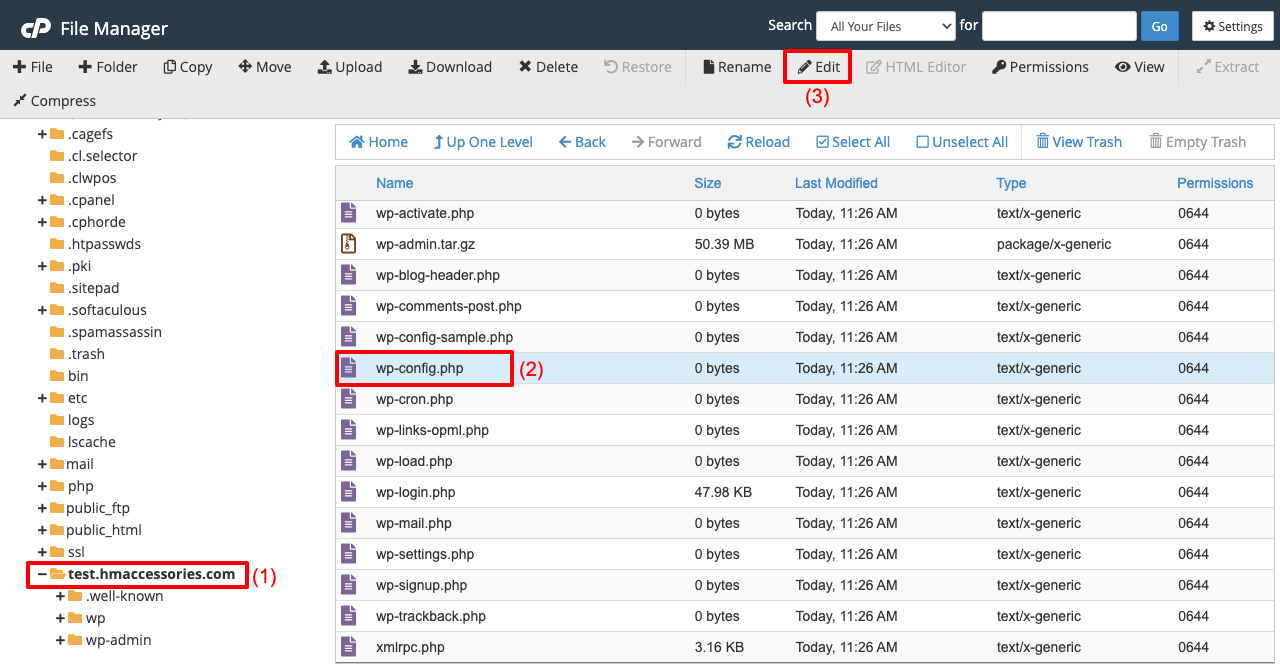
- قم بالتمرير لأسفل الصفحة قليلاً.
- قم بتعيين اسم موقع الويب المستنسخ بجوار DB_NAME و DB_USER .
- يمكنك تغيير كلمة مرور تسجيل الدخول من هنا أيضًا.
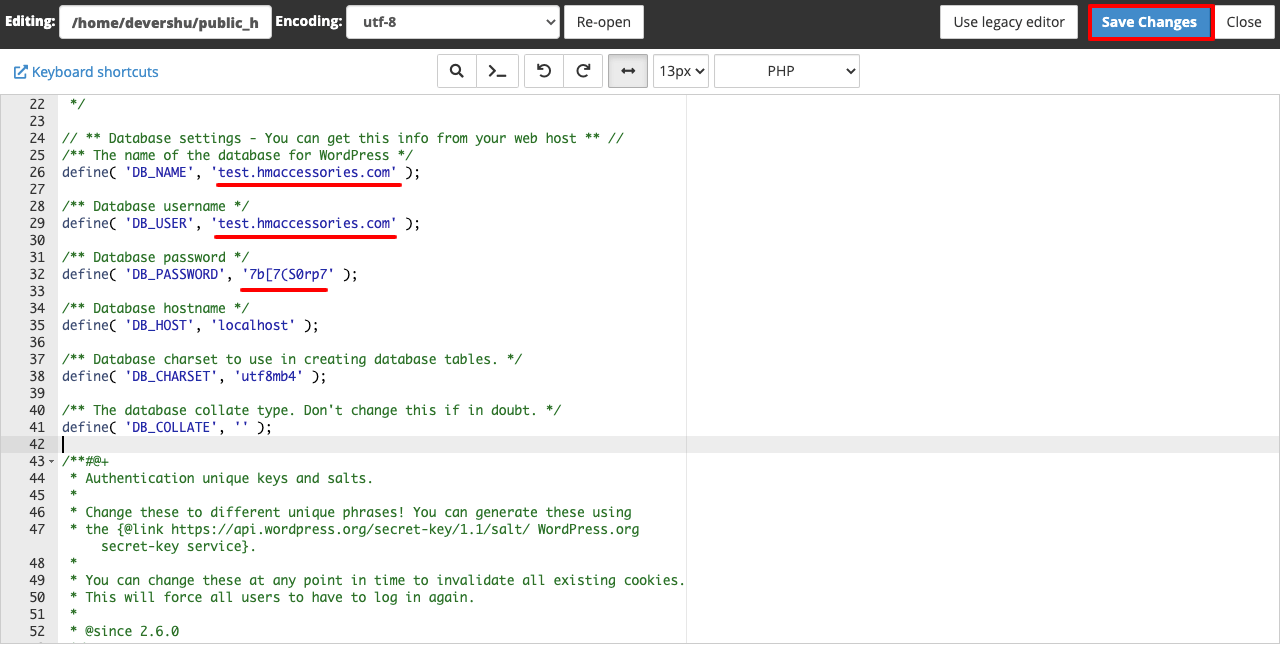
الخطوة 05: قم بإضافة المستخدم الجديد إلى قاعدة البيانات
- انتقل إلى cPanel> MySQL Database .
- يمكنك تعيين أو تغيير كلمة مرور المستخدم من هنا أيضًا.
- قم بالتمرير لأسفل إلى قسم إضافة مستخدم إلى قاعدة البيانات .
- حدد قاعدة البيانات الخاصة بك وانقر فوق الزر "إضافة" .
- ضع علامة في مربع الاختيار بجوار كل الامتيازات .
- انقر فوق الزر إجراء التغييرات في النهاية.
الخطوة 06: أضف سجل DNS إلى الموقع المستنسخ
بدون إضافة سجل DNS ، قد لا يتم نشر موقع الويب المستنسخ الخاص بك. العملية بسيطة.
- انتقل إلى cPanel> المجالات> محرر المنطقة .
- انقر فوق الزر + تسجيل بجوار الموقع المستنسخ الخاص بك.
- أضف اسمًا وعنوان IP.
- اضغط على زر Add An A Record في النهاية.
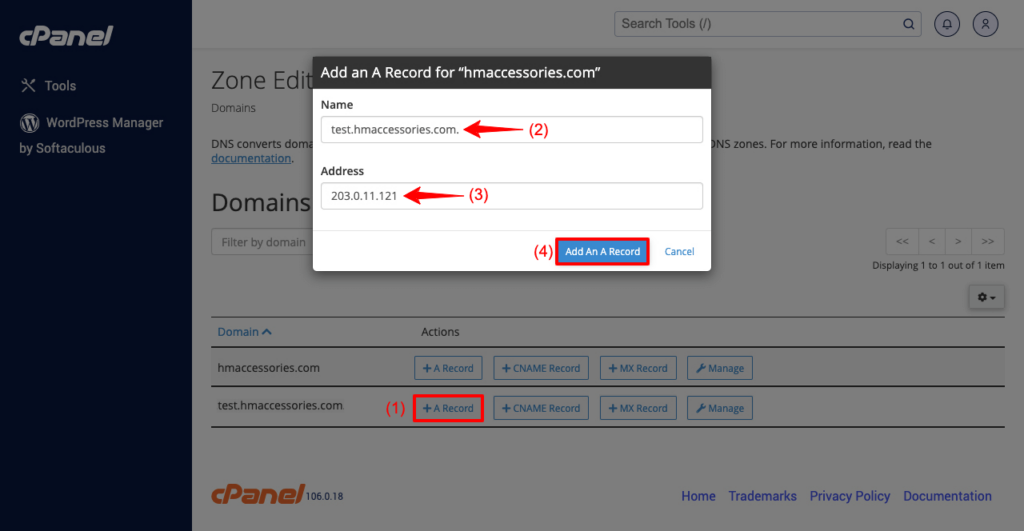
معاينة
الآن ، قم بمعاينة موقع الويب المستنسخ من الواجهة الأمامية. سترى أنها تعمل بشكل مثالي.
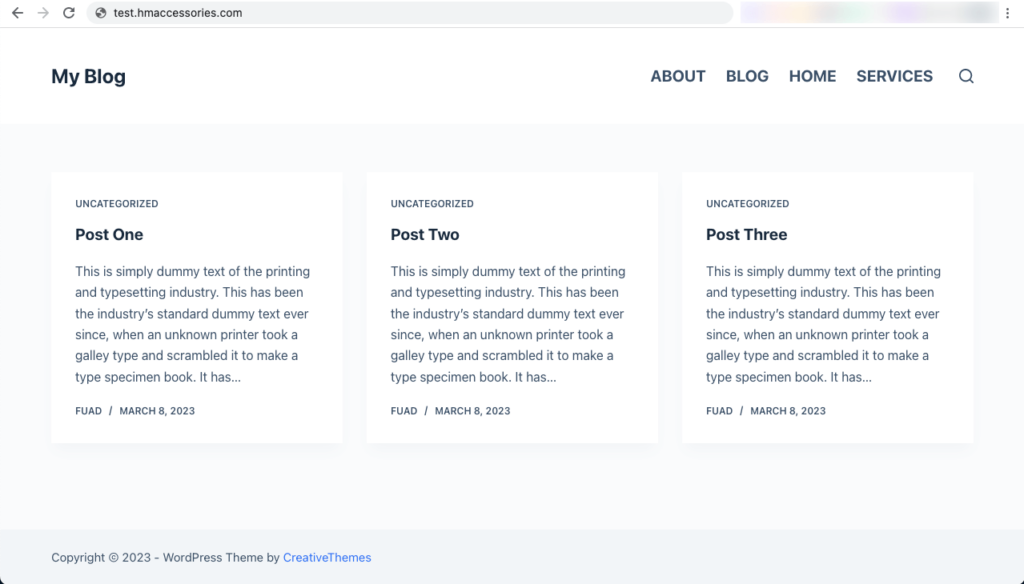
الطريقة الثانية: كيفية استنساخ موقع WordPress باستخدام البرنامج المساعد
يمكنك استنساخ موقع WordPress الخاص بك باستخدام مكون إضافي إذا كنت لا ترغب في تحمل كل المتاعب التي تنطوي عليها العملية اليدوية. هناك العديد من المكونات الإضافية عبر الإنترنت والتي يمكنك من خلالها القيام بذلك بسهولة. بعض المكونات الإضافية الأكثر استخدامًا هي FastDup و WPVivid و Updraft Plus و Duplicator و ManageWP.
سنشرح العملية باستخدام المكون الإضافي WPVivid ، وهو مكون إضافي شائع للنسخ الاحتياطي. المنطق الكامن وراء اختيار مكون إضافي احتياطي هو أن الخطوات الأساسية لاستنساخ أي موقع ويب هي نفسها مثل النسخ الاحتياطي لموقع ويب.
إذا لم يكن لديك مجال إضافي مباشر وترغب في استنساخ موقعك الأصلي إلى موقع ويب محلي ، فستكون هذه الطريقة هي الأفضل لك . دعنا ننتقل إلى الخطوات أدناه.
الخطوة 01: تثبيت وتفعيل WPVivid Plugin
- انتقل إلى الإضافات> إضافة جديد .
- اكتب WPVivid في مربع البحث.
- ستحصل على المكون الإضافي في الأعلى.
- قم بتثبيته وتنشيطه .
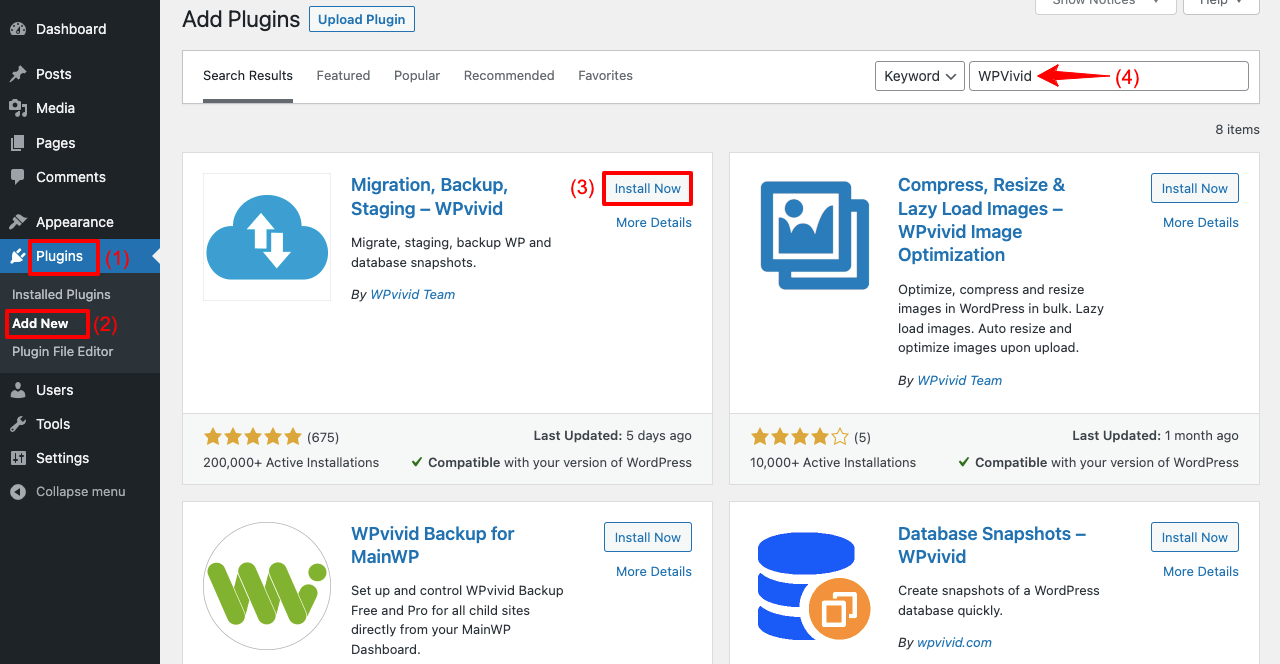
الخطوة 02: قم بعمل نسخة احتياطية من موقع الويب الخاص بك وقم بتنزيل ملف النسخ الاحتياطي
- انتقل إلى خيار WPvivid Backup من شريط قوائم المسؤول.
- سترى عدة خيارات على لوحة معلومات البرنامج المساعد.
- نوصيك بتحديد قاعدة بيانات + ملفات وحفظ النسخ الاحتياطية على المستوى المحلي .
- اضغط على زر النسخ الاحتياطي الآن في النهاية.
- سيتم إنشاء نسخة احتياطية من موقع الويب الأصلي الخاص بك.
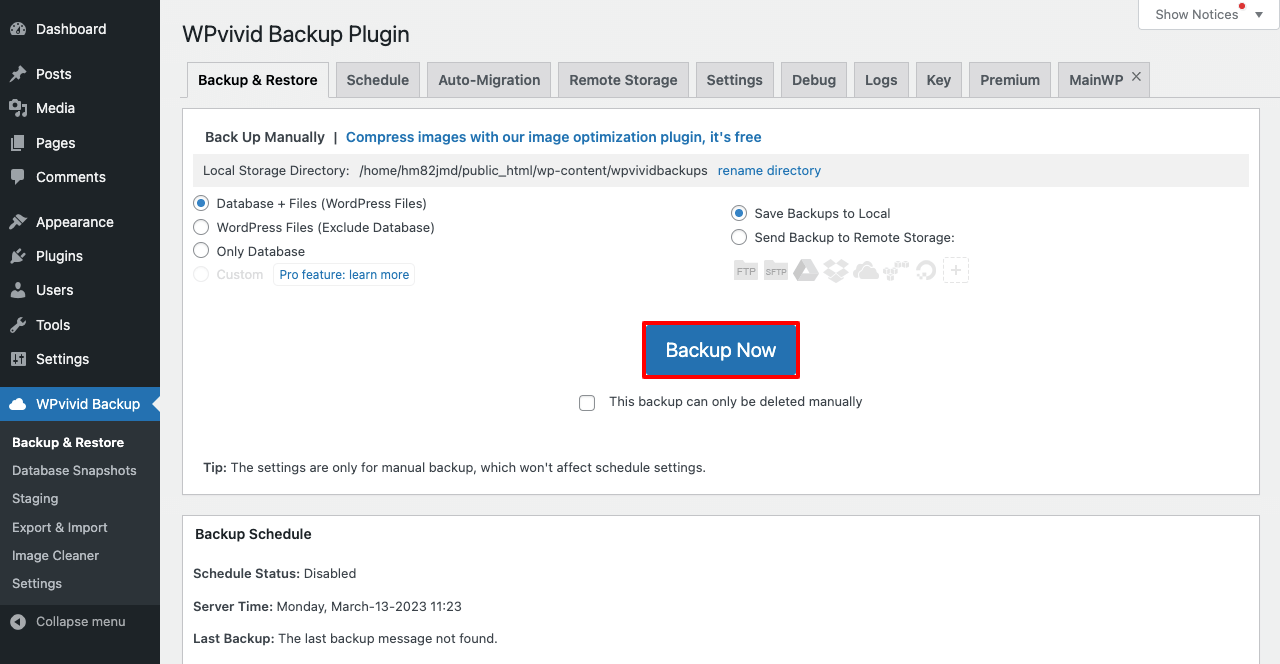
- قم بالتمرير لأسفل الصفحة قليلاً. ستحصل على ملف النسخة الاحتياطية.
- انقر فوق الزر تنزيل في الصف.
- سيجعل ملفاتك جاهزة للتنزيل في ملف مضغوط.
- انقر فوق خيار التنزيل مرة أخرى ، والذي سيبدأ في تنزيل ملف النسخ الاحتياطي الخاص بك.
الخطوة 03: قم بتحميل ملف النسخ الاحتياطي إلى موقع ويب جديد
- انتقل إلى لوحة التحكم في موقع الويب الجديد الخاص بك. تأكد من تثبيت المكون الإضافي WPVivid هناك أيضًا.
- انتقل لأسفل قليلا. سوف تحصل على خيار التحميل .
- انقر فوق الزر Select Files وأضف الملف الذي قمت بتنزيله منذ قليل.
- أخيرًا ، انقر فوق الزر "تحميل" أدناه.
- سيتم تحميل الملفات التي تم تنزيلها على الموقع الجديد.
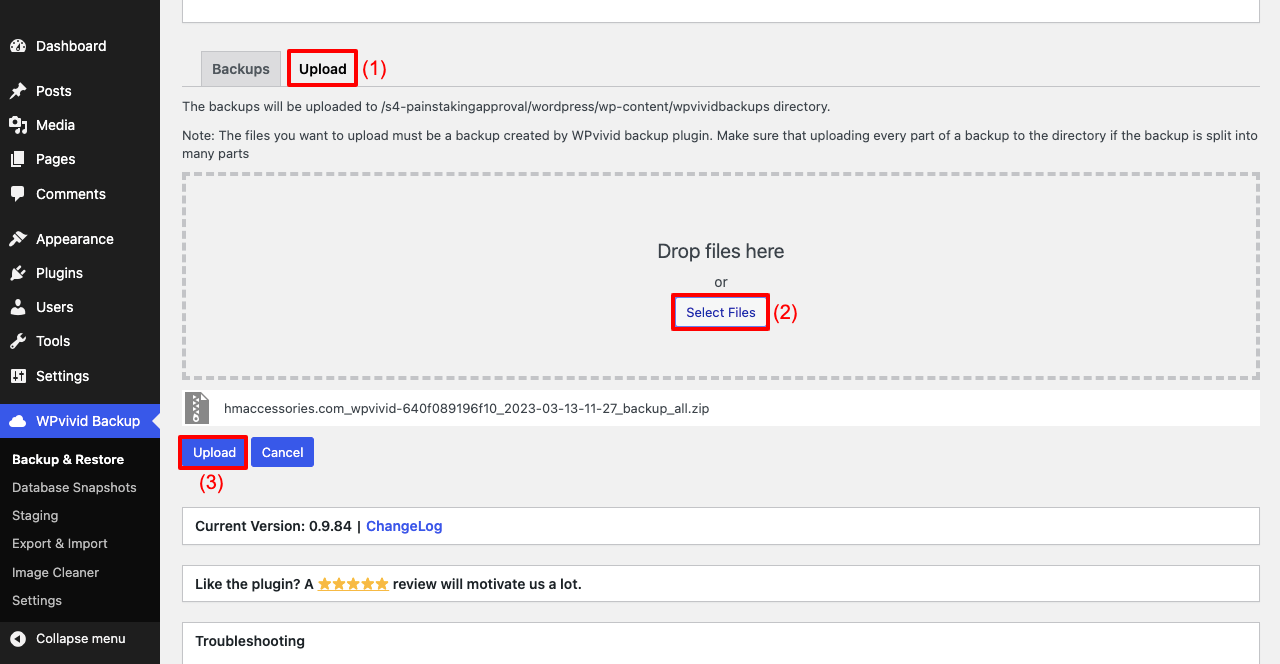
- بمجرد تحميل ملفات النسخ الاحتياطي ، ستحتاج إلى استعادتها.
- ضمن علامة التبويب النسخ الاحتياطية ، سترى خيار الاستعادة . انقر فوقه.
- ستحصل على زر استعادة آخر بعد ذلك. اضربها مرة أخرى.
- سوف يستغرق الأمر عدة دقائق لإكمال العملية.
الخطوة الرابعة: قم بتسجيل الدخول إلى موقع الويب المستنسخ الخاص بك
معظم الناس يخطئون هنا. يستخدمون نفس اسم المستخدم وكلمة المرور اللذين لديهم بالفعل على هذا الموقع الجديد . ولكن نظرًا لأنك قمت بتحميل الملفات وقاعدة بيانات موقع ويب آخر إلى هذا الموقع ، فسيكون اسم المستخدم وكلمة المرور الخاصين بهما نفس موقع الويب (الأصلي) الذي قمت باستنساخه.

- ضع اسم المستخدم وكلمة المرور للموقع الأصلي.
- انقر فوق زر تسجيل الدخول .
- اذهب إلى الواجهة الأمامية. سترى أن موقع الويب يعمل بشكل جيد.
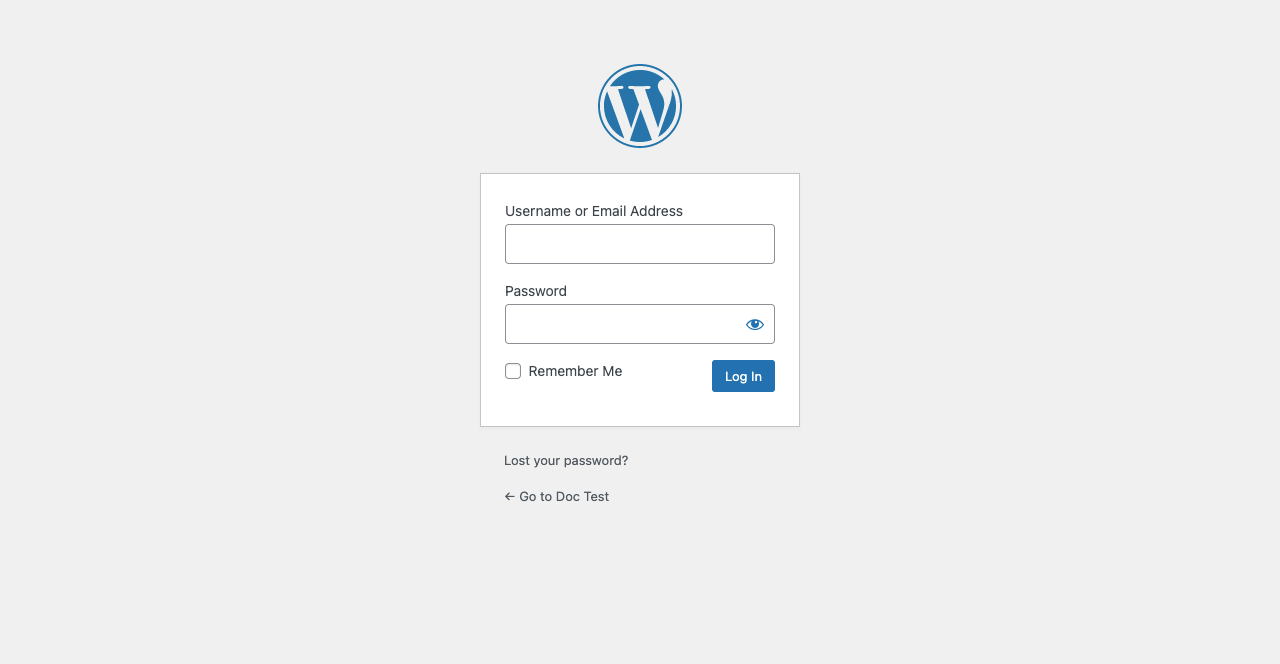
هناك العديد من المكونات الإضافية الأخرى عبر الإنترنت التي يمكنك استخدامها لاستنساخ موقع WordPress الخاص بك. فيما يلي قائمة ببعض إضافات WordPress الشائعة التي يمكنك تجربتها كبدائل للمكوِّن الإضافي WPVivid.
- ترحيل المعلم: ترحيل واستنساخ وورد مجانا
- ترحيل Wp الكل في واحد
- BlogValut
- الناسخ
الطريقة الثالثة: كيفية استنساخ موقع WordPress من Softaculous
يوفر كل خادم استضافة ويب تقريبًا ، كبيرًا كان أم صغيرًا ، وصولاً مجانيًا إلى cPanel لمستخدميه في الوقت الحاضر. ستحصل على خيار Softaculous على كل لوحة تحكم يمكنك من خلالها استنساخ موقع الويب الأصلي الخاص بك. ولكن باستخدام هذه الطريقة ، لا يمكنك استنساخ موقع الويب الخاص بك على خادم استضافة مختلف.
يجب عليك استنساخ موقع الويب المطلوب على نفس الخادم الذي تمت استضافته بالفعل. إلى جانب ذلك ، هناك بعض المتطلبات الأساسية التي يجب عليك إكمالها قبل البدء في هذه الطريقة.
المتطلبات المسبقة
- تأكد من إضافة مجال جديد أو أن المجال الفرعي جاهز على cPanel.
- قم بتثبيت شهادة SSL إذا كنت تريد بروتوكول HTTPS للمجال.
بمجرد أن يكون كل شيء جاهزًا ، ابدأ باتباع الخطوات الموضحة أدناه.
الخطوة 01: اذهب إلى Softaculous من cPanel
- قم بتسجيل الدخول إلى cPanel الخاص بك.
- انتقل إلى البرنامج> WordPress Manager بواسطة Softaculous .
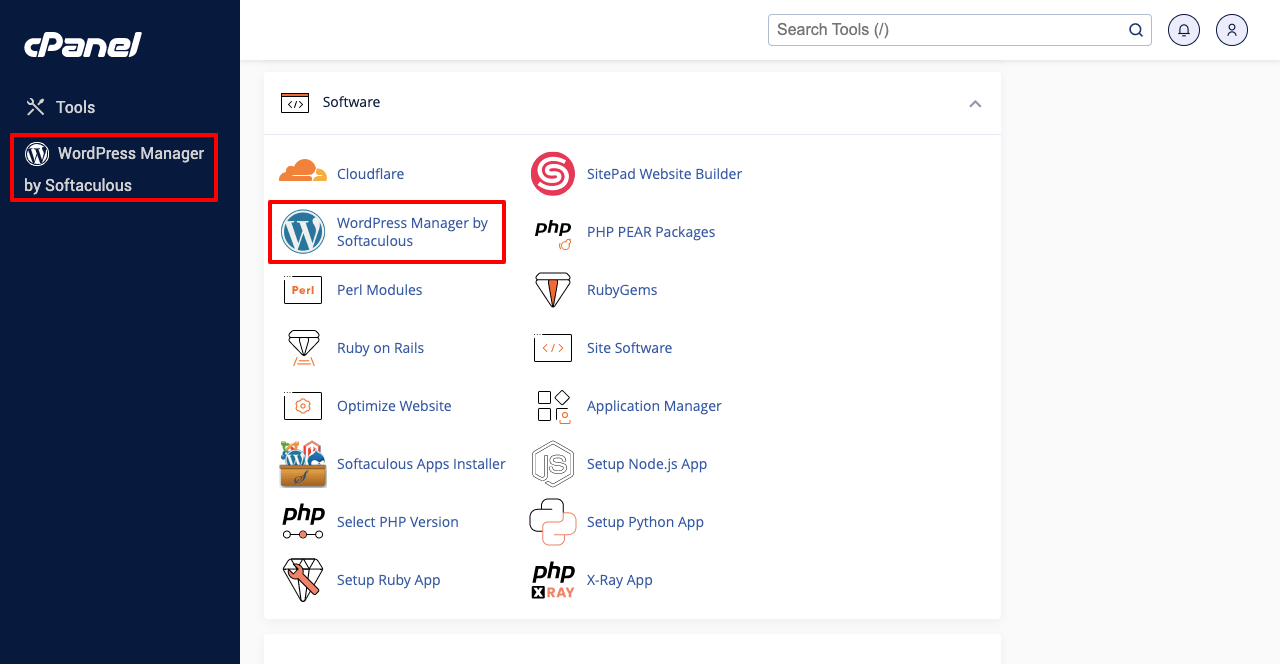
الخطوة 02: قم بتثبيت موقع الويب المستنسخ
- ستحصل على قائمة بجميع المجالات المضافة إلى cPanel هذه.
- نظرًا لأن لدينا مجالًا واحدًا فقط في cPanel هذه ، يمكنك أن ترى أن القائمة قصيرة.
- انقر على أيقونة السهم .
- بالتمرير لأسفل قليلاً ، انقر فوق الزر Clone .
- سيتم نقلك إلى صفحة جديدة.
- حدد المجال الذي تريد استنساخ هذا الموقع الأصلي فيه.
- أخيرًا ، انقر فوق Clone Installation .
الخطوة 03: قم بتسجيل الدخول إلى موقع الويب الخاص بك وقم بمعاينته
- قم بتسجيل الدخول إلى موقع النسخ باتباع التعليمات الموضحة في الطريقة الثانية.
- انتقل إلى الواجهة الأمامية وقم بمعاينتها.
- سترى أن كل شيء يعمل بشكل جيد.
هذه هي أفضل ثلاث طرق لإنشاء نسخة مستنسخة من موقع الويب الأصلي الخاص بك.
نقطة إضافية: نسخ ولصق نفس تصميم الويب إلى مجالات / مواقع ويب متعددة
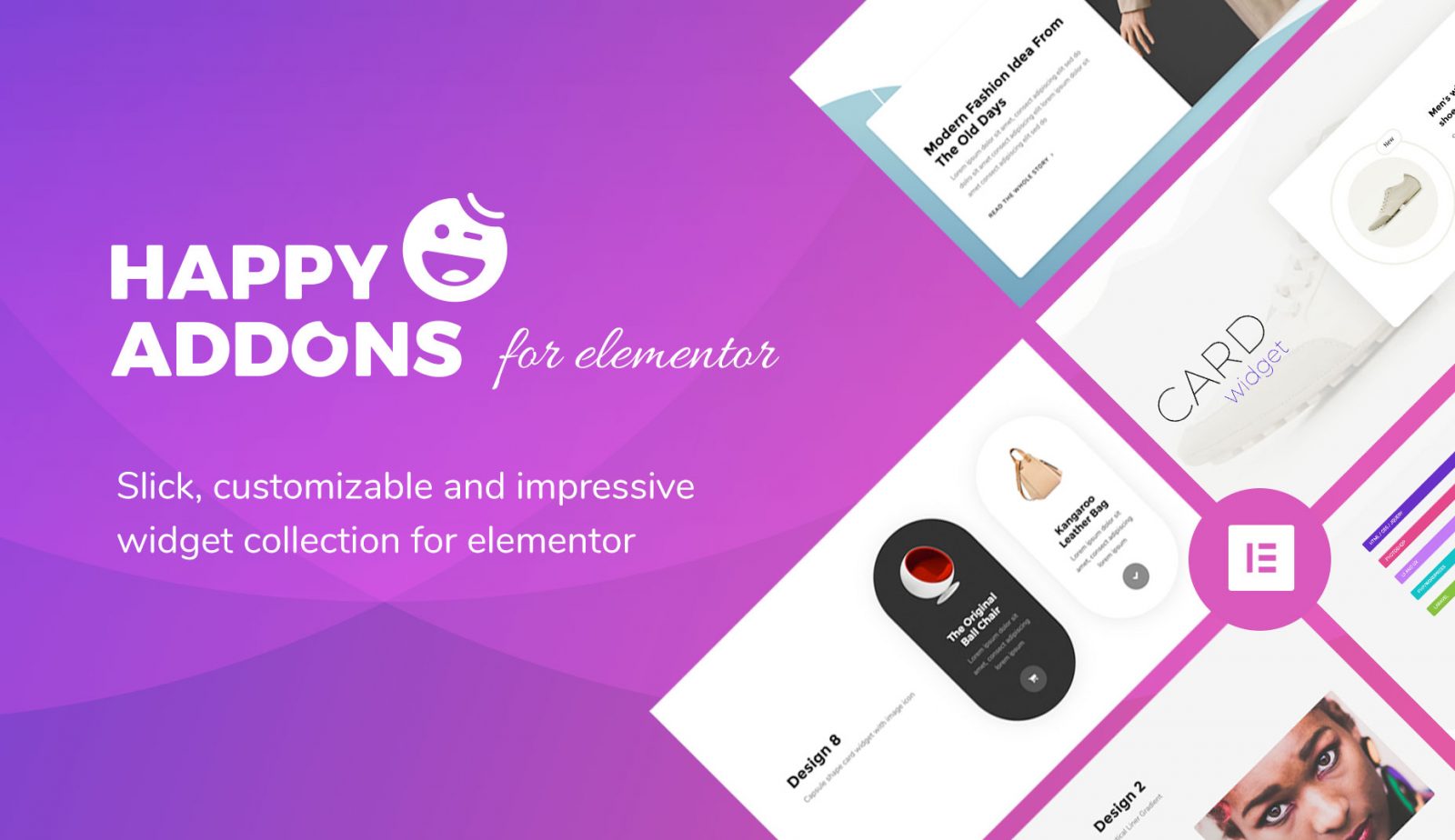
هل حلمت يومًا بنسخ ولصق نفس تصميم الويب إلى مجالات متعددة دون ترميز أي شيء؟ دائمًا ما يستغرق تصميم موقع ويب جديد تمامًا وقتًا طويلاً ويتطلب الكثير من العمل الشاق. لذلك ، إذا كان لديك بالفعل تصميم ويب جميل ، فمن الأفضل نسخها ولصقها في مجالات أخرى وتخصيص مناطق معينة لتبدو فريدة من نوعها.
إذا تم تصميم موقع الويب الخاص بك باستخدام Elementor ، فيمكنك تمكين ذلك على موقع الويب الخاص بك عن طريق ميزة Cross Domain Copy Paste في HappyAddons.
HappyAddons هو في الواقع إضافة إلى المكون الإضافي Elementor. يأتي مزودًا بالعديد من الميزات والأدوات الإضافية لتشغيل موقع الويب الذي تم إنشاؤه بواسطة Elementor. يعد Cross Domain Copy Paste ميزة متميزة واحترافية لهذا الملحق.
كيف تعمل ميزة النسخ واللصق عبر المجال
تأكد من تصميم موقع الويب الخاص بك باستخدام Elementor. بعد ذلك ، اتبع الخطوات واستكشف المصادر الموضحة أدناه.
الخطوة 01: قم بتثبيت وتنشيط المكونات الإضافية أدناه على موقع الويب الخاص بك.
- HappyAddons
- HappyAddons Pro (محترف)
الخطوة 02: نسخ ولصق عناصر واجهة المستخدم أو الأقسام من مجال إلى آخر
- افتح صفحة الويب لموقع الويب الذي تريده باستخدام Elementor Canvas.
- حدد القسم بالنقر فوق الرمز ذي النقاط الست أو العمود بالنقر بزر الماوس الأيمن فوقه.
- اضغط على X Copy Section في القائمة المنبثقة.
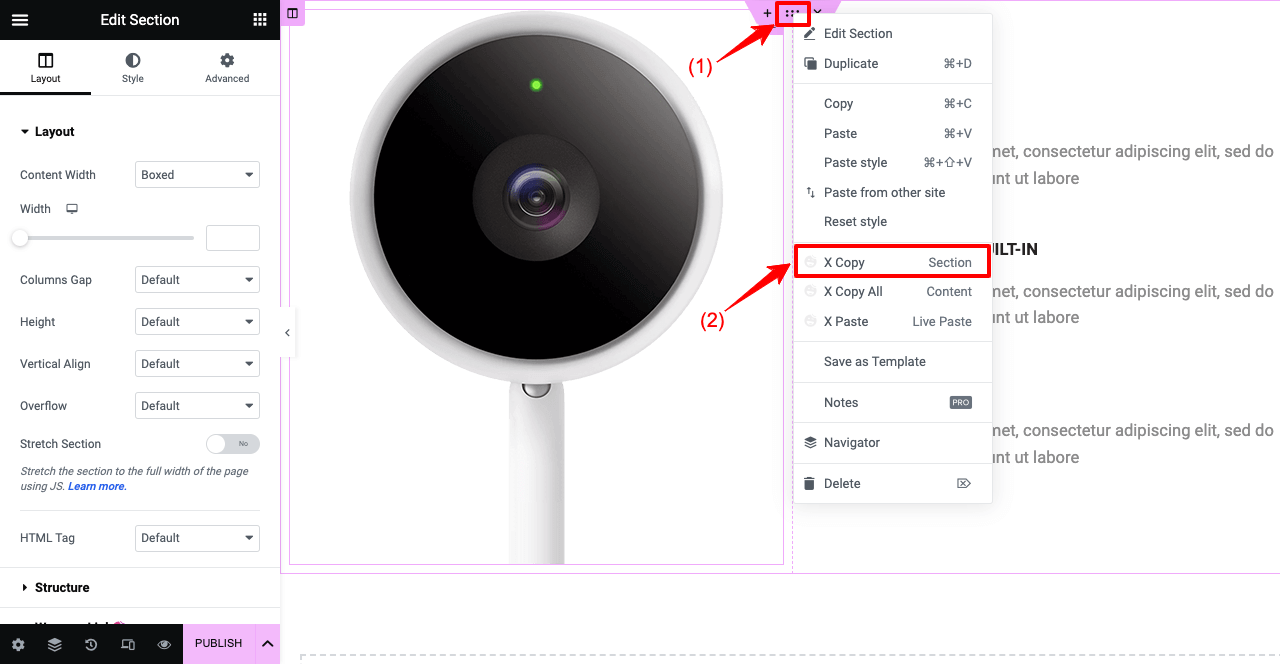
- افتح صفحة من موقع المجال الجديد الخاص بك.
- انتقل إلى القسم الذي تريد لصق عناصر التصميم فيه.
- انقر فوق الزر الأيمن على الفأرة.
- اضغط على الخيار X Paste Live Paste .
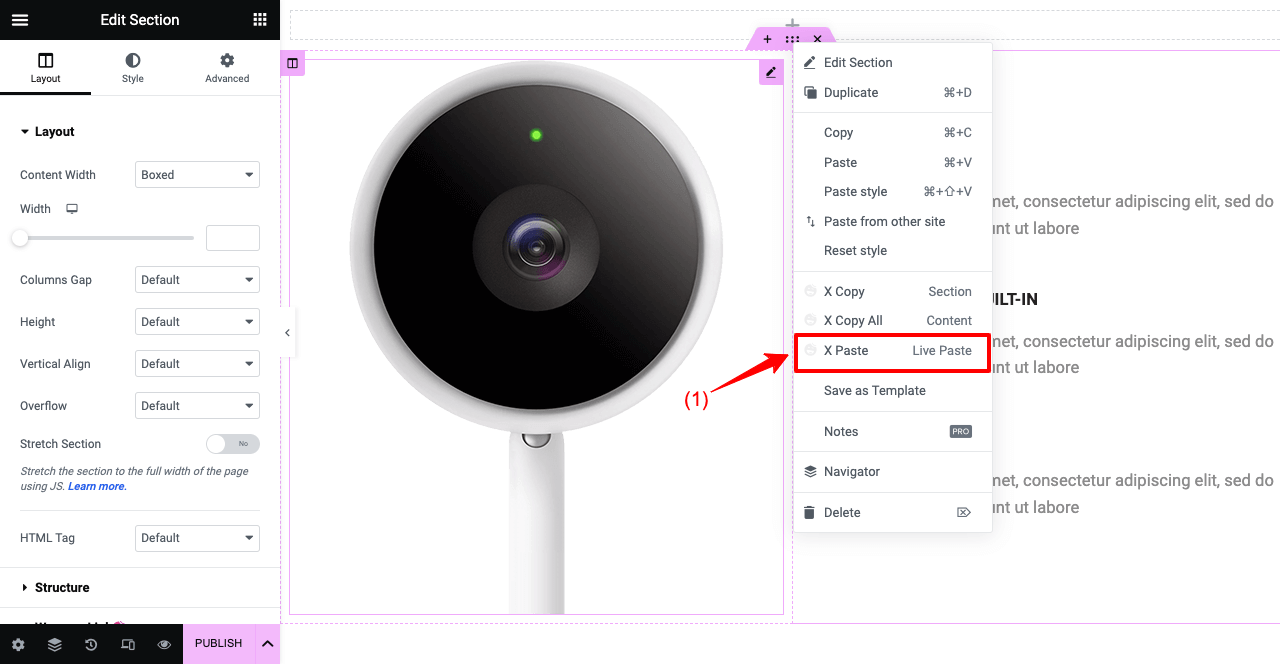
وبالمثل ، يمكنك نسخ ولصق عناصر واجهة مستخدم وأعمدة معينة. خذ المؤشر على القطعة أو العمود وانقر بزر الماوس الأيمن. ضرب X نسخ القطعة أو X نسخ العمود . قم بلصقه على صفحة الويب الخاصة بالمجال الجديد باتباع الدليل أعلاه.
الخطوة 03: نسخ ولصق صفحة ويب كاملة من مجال إلى آخر
- افتح الصفحة التي تريد نسخها.
- ضع المؤشر في أي مكان على الصفحة وانقر بزر الماوس الأيمن.
- اضغط على خيار X Copy All Content .
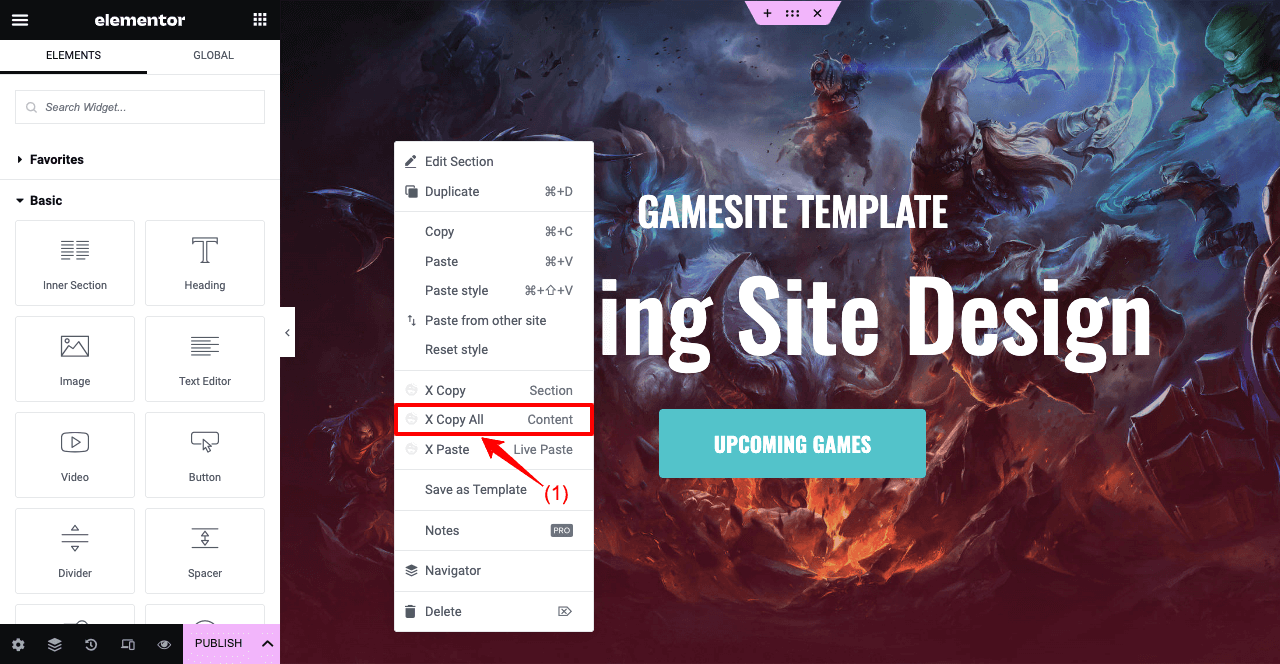
- انتقل إلى مجالك الآخر وافتح صفحة باستخدام Elementor Canvas.
- انقر بزر الماوس الأيمن فوق الماوس.
- اضغط على خيار X Paste Live Paste في القائمة.
- في غضون ثوانٍ قليلة ، ستظهر الصفحة بأكملها على شاشتك.
- الآن ، يمكنك تخصيصه بشكل طفيف أو أكثر لمنحه مظهرًا فريدًا.
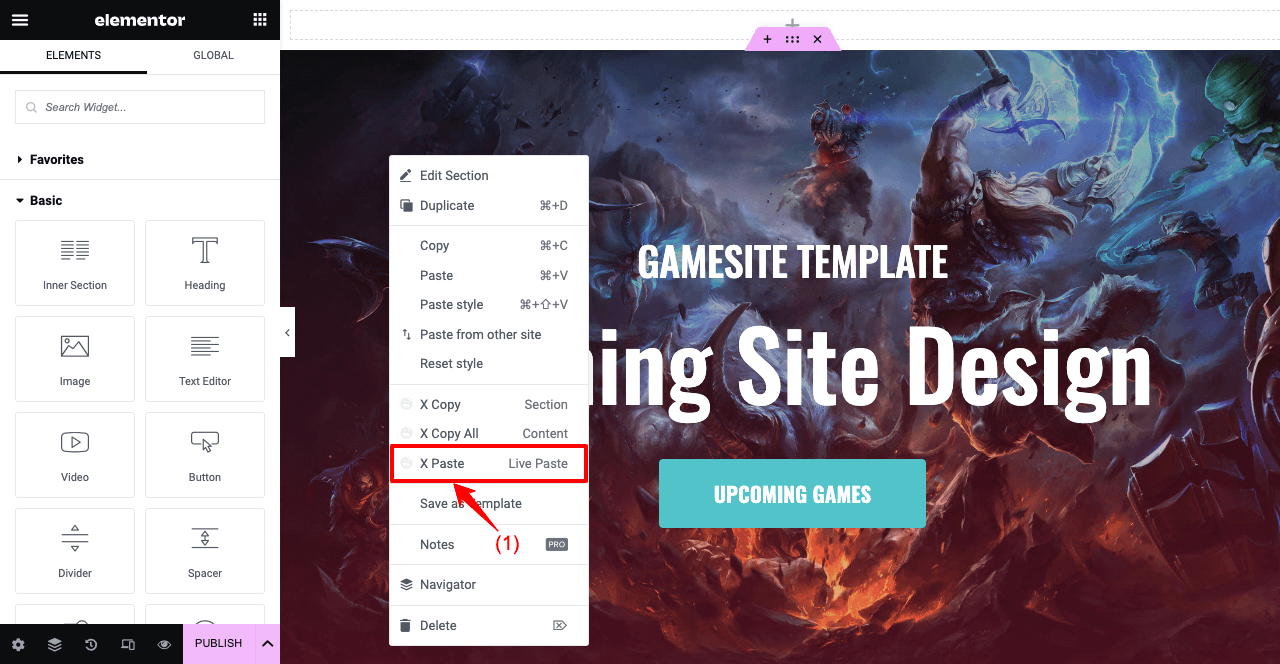
يرجى مشاهدة فيديو YouTube المرفق أدناه لمزيد من التوضيح.
وبالتالي يمكنك نسخ ولصق نفس تصميم الويب إلى العديد من المواقع بقدر ما تريد بسهولة بالغة. هذه الميزة مفيدة للغاية لوكالات تصميم وتطوير الويب.
أسئلة وأجوبة حول كيفية استنساخ موقع WordPress
آمل أن تكون راضيًا عن الأساليب الموضحة أعلاه. ولكن بصرف النظر عن طرق البرنامج التعليمي هذه ، قد لا يزال لديك بعض الأسئلة المثيرة في الاعتبار. لذلك ، قمنا بتجميع قائمة ببعض الأسئلة الأساسية الشائعة على الإنترنت وأجبنا عليها في هذا القسم.
هل استنساخ موقع على شبكة الإنترنت قانوني؟
إذا قمت باستنساخ موقع ويب لأغراض الاختبار ولأغراض غير تجارية ، فلا توجد مشكلة قانونية. ولكن إذا كنت تخطط لتحقيق الدخل ، فقد ينتهك موقع الويب المستنسخ عناوين IP والعلامات التجارية وحقوق التأليف والنشر الخاصة بالموقع الأصلي.
هل يمكنني تحميل موقع كامل؟
ستساعدك العديد من المكونات الإضافية للنسخ الاحتياطي في تنزيل موقع ويب كامل. ومن أشهرها FastDup و WPVivid و Updraft Plus و Duplicator و ManageWP.
هل يمكن لشخص آخر استنساخ موقع الويب الخاص بي دون موافقتي؟
نعم ، هناك العديد من الطرق اليوم لاستنساخ أي موقع ويب دون موافقة المستخدم. بعض الأساليب المتبعة هي:
1. النسخ اليدوي
2. البرامج النصية الآلية
3. استخدام برامج طرف ثالث
كيف تتحقق مما إذا كان موقع الويب الخاص بك قد تم استنساخه؟
1. ابحث عن كلمات من موقع الويب الخاص بك على Google لمعرفة ما إذا كانت تظهر على الآخرين.
2. قم بفحص تصميم الويب والتخطيط وملفات الوسائط الخاصة بهم.
3. تحقق من أكواد مصدر HTML الخاصة بهم.
4. قم بتعيين تنبيهات Google لمراقبة ما إذا كان أي موقع ويب جديد يستخدم اسم الويب والعبارات الرئيسية الخاصة بك.
5. استخدم أدوات مثل Copyscape و PlagSpotter و Siteliner.
كيف تحمي موقع الويب الخاص بك من الاستنساخ؟
1. احصل على شهادة SSL لتشفير بيانات الويب الخاصة بك حتى لا يتمكن أي شخص من نسخها.
2. استخدم أدوات مكافحة التخريد مثل حجب IP و CAPTCHA لمنع التخريد الآلي.
3. استخدم CDN لتوزيع بيانات الموقع على عدة خوادم حتى لا يتمكن أحد من نسخها مرة واحدة.
4. أضف إشعارًا بحقوق النشر على التذييل الخاص بك أو حتى تتمكن من اتخاذ إجراء قانوني إذا قام شخص ما بنسخ بياناتك.
الكلمات الأخيرة حول كيفية استنساخ موقع WordPress
لم يعد استنساخ موقع ويب مهمة صعبة اليوم. على الرغم من أن الطريقة اليدوية للقيام بذلك معقدة بعض الشيء ، إلا أن الطرق الأخرى أسهل نسبيًا. سواء كنت ترغب في استنساخ موقع للاختبار أو التطوير أو ممارسة مهارات أخرى ، يمكنك استخدام أي طريقة موصوفة في هذه المقالة.
ستكون الطريقة الأولى هي الأفضل إذا كانت لديك معرفة متقدمة حول cPanel. ولكن إذا كنت مستخدمًا مبتدئًا أو شبه متقدم ، فستكون الطريقتان الباقيتان رائعتين. ومع ذلك ، يجب أن تعتمد الطريقة التي تختارها على احتياجاتك وتفضيلاتك المحددة.
لكن تذكر الاحتفاظ بنسخة احتياطية دائمًا قبل إجراء أي تغييرات كبيرة. في حالة وقوع أي حادث ، ستساعد هذه النسخة الاحتياطية في استعادة موقع الويب الخاص بك في أقرب وقت ممكن.
اشترك في نشرتنا الإخبارية
احصل على آخر الأخبار والتحديثات على Elementor
